在我们在工作或者学习中,使用Excel进行数据统计的时候,经常会用到各类的Excel相关函数,类似Sum、sumif、countif、Average、Averageif等等的统计函数。
实际上在Excel中有一个更加简单又方便的操作,那就是数据透视表。你只需要拖动你要统计的内容,数据即可展现出来。
一、引用路径方法:
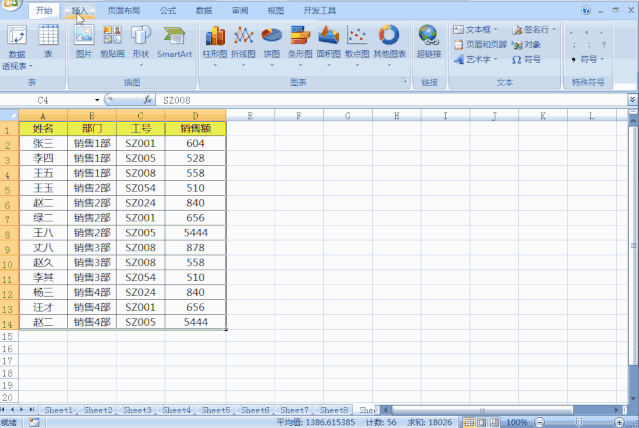
设置方法:
1、点击菜单栏:插入—数据透视表,可以新建或者在当前页面插入数据透视表区域;
2、将名称字段拖动到行标签或者列标签,数据字段需要拖动到数值。通过数据透视表的操作,我们可以进行各类的求和、计数、平均以及各类占比的计算。
二、案列介绍
场景1:求出人员明细中,每个部门的销售总量
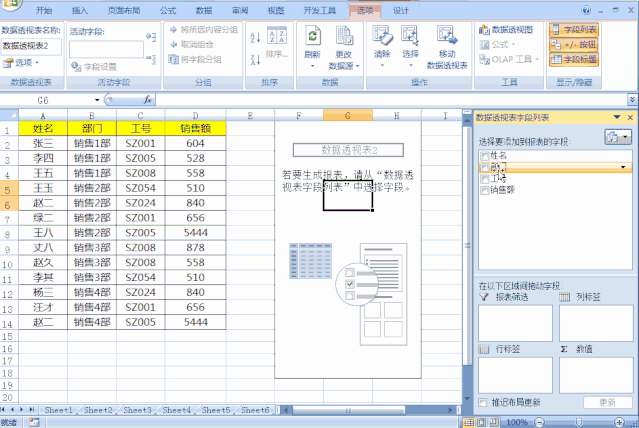
操作方法:
1、点击菜单栏:插入—数据透视表,在当前页面插入数据透视表区域;
2、将部门字段拖动到行标签,销售额的字段拖动到数值区域。这样默认的数据求和就出来了。
场景2:求出每个部门的平均销售量

操作方法:
1、点击菜单栏:插入—数据透视表,在当前页面插入数据透视表区域;
2、将部门字段拖动到行标签,销售额的字段拖动到数值区域;
3、点击数值字段中,销售额右边的小倒三角形,值字段设置,显示数值选择为平均值。
Excel数据处理小技巧 | 合并同类项并求和
小牛作为部门资产管理员,每月领退大量物料 月底盘点需提交自盘结存报表,与财务ERP报表比对差异 小牛根据日常领退明细导出了以下表格 表格中同一物料有多次领退记录且数量不一致 而结存报表中同一物料只能统计一次且数量需为最终数量 如何操作? 数据筛选 Sumif条件求和 思路分析 1、源数据中有同一物料
场景3:求出各部门人数
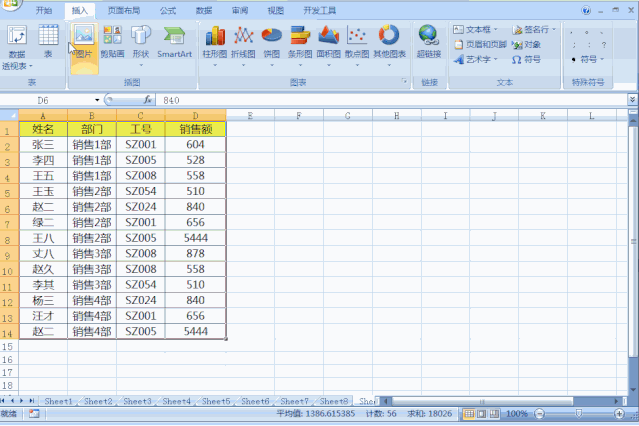
操作方法:
1、点击菜单栏:插入—数据透视表,在当前页面插入数据透视表区域;
2、将部门字段拖动到行标签,姓名字段拖动到数值区域;当移动的是非数值的标签时,默认为统计个数。
场景4:求出各部门人数的占比
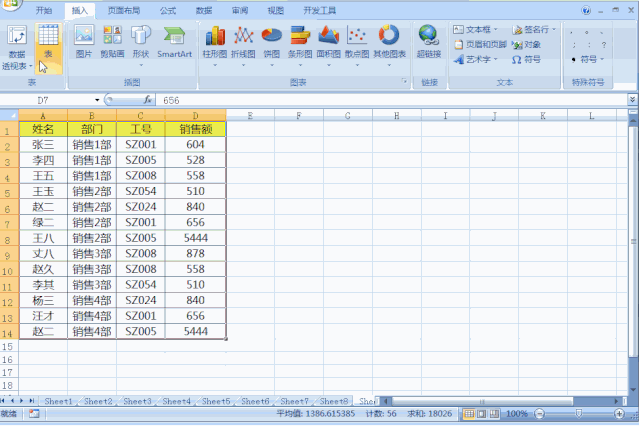
操作方法:
1、点击菜单栏:插入—数据透视表,在当前页面插入数据透视表区域;
2、将部门字段拖动到行标签,姓名字段拖动到数值区域;
3、点击数值字段中,姓名右边的小倒三角形,值字段设置—值显示方式—占总和的百分比。
场景5:求出各部门销售额占比
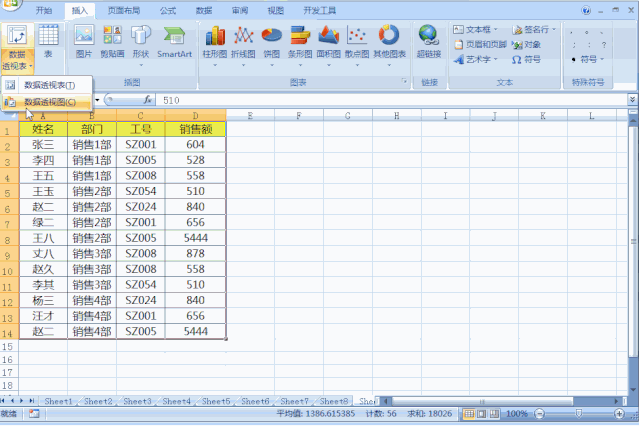
操作方法:
1、点击菜单栏:插入—数据透视表,在当前页面插入数据透视表区域;
2、将部门字段拖动到行标签,销售额字段拖动到数值区域;
3、点击数值字段中,销售额右边的小倒三角形,值字段设置—值显示方式—占总和的百分比。
注意问题:
1、在制作数据透视表的过程中,表头也就是标题行不能有空白单元格,这样透视表将无法透析;
2、为保证数据的准确性,每列的数据格式必须要保持一致。
excel:数据包含错误值,要想求和怎么办?
小伙伴们好啊,今天老祝和大家分享一个简单实用的函数公式技巧,看看如何对带有错误值的数据进行求和。先来看数据源,C列是不同业务员的销量,有些单元格中是错误值: 现在需要在E2单元格计算出这些销量之和,如果直接使用SUM函数,会返回错误值,该怎么办呢? 普通青年公式是这样的,输入完成后,要按住SHift ctrl不






